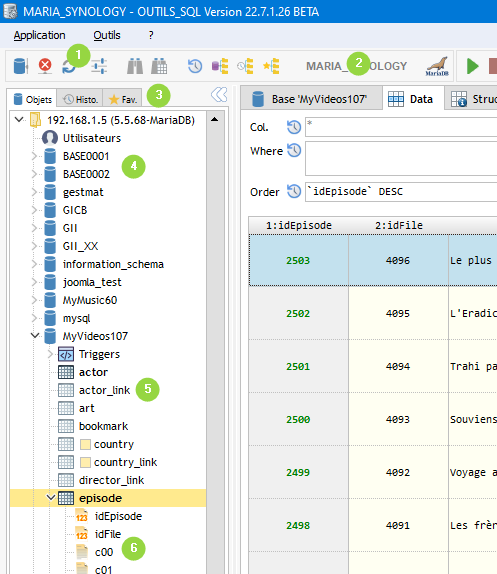Treeview bases/objets
|
|
Le treeview à gauche affiche la liste des bases, leurs tables ainsi que les colonnes des tables (optionnel) Pour certaines bases de données on ne peut afficher qu'une seule base Une seule base : Access, Excel, HyperFile, HyperFile C/S, SQLite Plusieurs bases, schémas ou bibliothèques : DB2/400, Informix, MariaDB, MySQL, Oracle, SQL Server Une seule base, plusieurs schémas : PostgreSQL |
 Barre de boutons :
Barre de boutons :
 Ouvre la liste des profils de connexion
Ouvre la liste des profils de connexion  CTRL N
CTRL N
 Ferme la connexion en cours
Ferme la connexion en cours  CTRL SHIFT X
CTRL SHIFT X
 Actualise le treeview des bases/tables
Actualise le treeview des bases/tables
 Rechercher du texte
Rechercher du texte
 Rechercher un objet (table, fonction ...) ou une colonne
Rechercher un objet (table, fonction ...) ou une colonne
 Ouvre une fenêtre avec l'historique des objets accédés
Ouvre une fenêtre avec l'historique des objets accédés
 Permet de changer rapidement de base sans passer par le treeview
Permet de changer rapidement de base sans passer par le treeview
 Accès rapide à l'historique des objets accédés
Accès rapide à l'historique des objets accédés
 Accès rapide aux objets favoris
Accès rapide aux objets favoris
 Affichage du profil en cours et image du type de base de données
Affichage du profil en cours et image du type de base de données
 Un clic sur le code du profil permet de le modifier (ou
Un clic sur le code du profil permet de le modifier (ou  CTRL M ou Clic droit)
CTRL M ou Clic droit)
On peut aussi y accéder par le menu : Application / Modifier la connexion en cours
 3 onglets :
3 onglets :
- Liste des bases et objets (tables, fonctions ...)
- Histo. : historiques des objets accédés
- Fav. : liste d'objets mis en favoris
 Représente une base
Représente une base
 Représente une table ou une fonction (le bandeau orange est l'objet en cours)
Représente une table ou une fonction (le bandeau orange est l'objet en cours)
 Représente une colonne de la table
Représente une colonne de la table
 On peut utiliser le drag&drop d'un élément du treeview vers les zones des onglets Data et Requête
On peut utiliser le drag&drop d'un élément du treeview vers les zones des onglets Data et Requête
Cacher le bandeau de gauche
Le bandeau de gauche (liste des objets / historique / favoris) peut être masqué pour avoir plus d'espace de travail.
Pour cela, utiliser le bouton  en haut à droite du bandeau.
en haut à droite du bandeau.
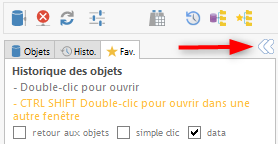
Menu contextuel
Actions accessibles depuis le menu contextuel du treeview :
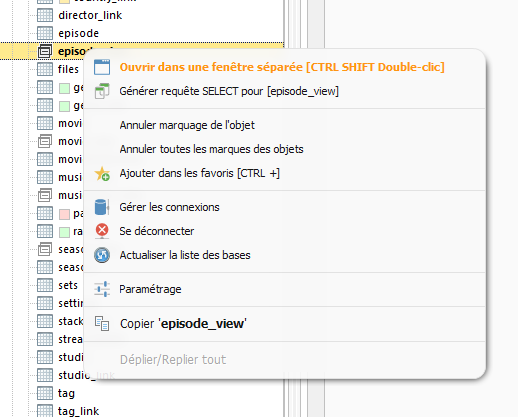
- Générer requête SELECT
Cette option génère un script avec la table cliquée dans l'onglet Requêtes :
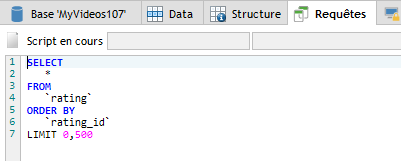
- Ouvrir dans une fenêtre séparée
Les données de la table sont ouvertes dans une fenêtre séparée.
Un menu contextuel permet de faire les mêmes choses que dans la fenêtre principale.

- Options de marquages
Les tables accédées sont marquées en gras et par un picto plus foncé
Ces options permettent d'annuler un ou des marquages
- Options de connexion
Ces options permettent de gérer les connexions ou de se déconnecter (équivalent aux boutons de la barre d'outils du haut)